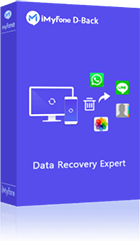Vai jūs kādreiz esat izveidojis perfektu ziņojumu Facebook Messenger, tikai lai pārdomātu un nospiestu "atsaukt sūtīšanu" tieši pirms nosūtīšanas? Mēs visi esam bijuši tur! Diemžēl Facebook Messenger nepiedāvā veidu, kā atgūt nesūtītus ziņojumus pašā lietotnē. Bet neuztraucieties, ir metodes kā redzēt nesūtītus ziņojumus iPhone/Android Messenger. Šis raksts piedāvā 5 dažādas metodes, kā redzēt nesūtītus ziņojumus Messenger. Viena no tām noteikti darbosies jums! Ja jums ir nepieciešams atgūt izdzēstos ziņojumus, mums ir arī lieliska metode tam. Pārbaudiet to!
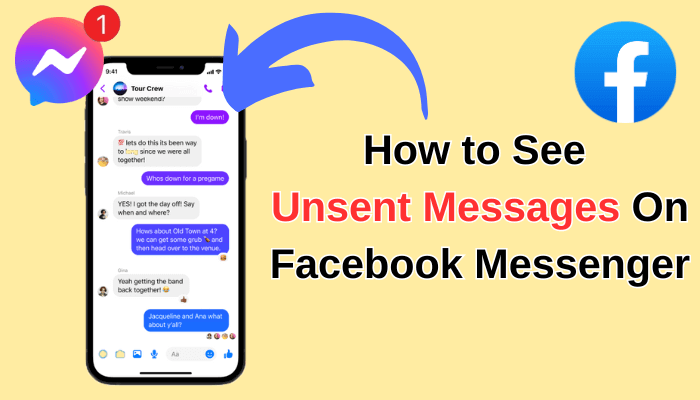
- 1. daļa: Vai kāds var redzēt nesūtītu ziņojumu Facebook Messenger?
- 2. daļa: 5 metodes, kā redzēt nesūtītus ziņojumus Messenger
- Metode 1: Pārbaudiet sava tālruņa paziņojumus
- Metode 2: Datora Messenger paziņojumi
- Metode 3: Messenger Lite
- Metode 4: Pārbaudiet iPhone Outbox
- Metode 5: Pārbaudiet savu e-pasta iesūtni
- 3. daļa: Kā atgūt izdzēstos īsziņas iPhone?
- 4. daļa: Bieži uzdotie jautājumi par nesūtītiem Messenger ziņojumiem
1. daļa: Vai kāds var redzēt nesūtītu ziņojumu Facebook Messenger?
Šeit ir vairāki veidi, kā jūs potenciāli varat redzēt nesūtītu ziņojumu Facebook Messenger:
- Ja jūsu tālruņa paziņojumu iestatījumi rāda ziņojumu priekšskatījumus, jūs varētu redzēt nesūtītu ziņojumu jūsu paziņojumu vēsturē.
- Jūs varat skatīt nesūtītus ziņojumus Facebook Messenger, izmantojot lietotni, kas sinhronizē jūsu paziņojumus.
- Messenger lietotne iPhone ietver optimizētu Outbox funkciju, kas ļauj lietotājiem skatīt nesūtītus ziņojumus.
- Ja jūs izmantojat Messenger savā datorā, nesūtītā ziņojuma saturs varētu īslaicīgi tikt parādīts jūsu datora paziņojumu vēsturē.
- Ja jums ir iespējoti e-pasta paziņojumi Messenger, lietotne nosūtīs paziņojumu uz jūsu e-pasta iesūtni
Vai vēlaties zināt, kā to izdarīt tieši? Neuztraucieties, mēs iepazīstināsim ar detalizētām metodēm, kā redzēt nesūtītus ziņojumus Messenger zemāk. Ja vēlaties tieši atgūt izdzēstos iPhone īsziņas, lūdzu, pārejiet uz šo daļu, lai ātri tās atrastu atpakaļ!
2. daļa: 5 metodes, kā redzēt nesūtītus ziņojumus Messenger
Lai gan nav garantēta veida, kā tieši redzēt nesūtītus ziņojumus Messenger, šeit ir dažas metodes, kuras varat izmēģināt, atkarībā no jūsu ierīces un paziņojumu iestatījumiem:
1 Pārbaudiet sava tālruņa paziņojumus
Šis ir visizplatītākais veids, kā potenciāli redzēt nesūtītus ziņojumus. Kad ziņojums tiek nosūtīts (un pēc tam atsaukts) Messenger, jūsu tālrunis varētu parādīt paziņojumu ar ziņojuma saturu, atkarībā no jūsu paziņojumu iestatījumiem.
Pārliecinieties, ka Messenger paziņojumi ir iespējoti jūsu tālruņa iestatījumos un ka paziņojumu priekšskatījums rāda ziņojuma saturu (ne tikai paziņojumu, ka ziņojums tika saņemts).
Uz Android:
- Nesenie paziņojumi: Ja paziņojums vēl nav noņemts, vienkārši velciet uz leju no ekrāna augšas, lai redzētu pašreizējos paziņojumus.
- Vecie paziņojumi: Ziņojumiem, kurus saņēmāt pirms tie tika atsaukti, varat piekļūt savas paziņojumu vēsturei:
1. solis: Atveriet iestatījumu lietotni savā tālrunī.
2. solis: Izvēlieties Lietotnes un paziņojumi (vai līdzīgu formulējumu atkarībā no jūsu ierīces).
3. solis: Atrodiet un pieskarieties Paziņojumu vēsturei. (Tas varētu būt zem Skaņa un paziņojumi dažās ierīcēs.)
Piezīme:
Ja Paziņojumu vēsture ir iespējota, jūs redzēsiet pagātnes paziņojumu sarakstu, kas var ietvert nesūtīto ziņojumu.
Uz iPhone:
Nesenie paziņojumi: Ja paziņojums joprojām ir tur, velciet uz augšu no bloķēšanas ekrāna vai uz leju no jebkura cita ekrāna augšas, lai skatītu pašreizējos paziņojumus.
Piezīme:
Diemžēl, iPhone nepiedāvā veidu, kā piekļūt pagātnes paziņojumiem, kad tie ir atcelti.
2 Datora Messenger paziņojumi
Ja jūs izmantojāt Messenger savā datorā, kad ziņojums tika atsaukts, jūsu datora paziņojumu iestatījumi varētu īslaicīgi parādīt ziņojuma saturu, pirms tas pazuda. Tāpēc pārbaudiet sava datora paziņojumu vēsturi, ja tā ir pieejama.
3 Messenger Lite
Messenger Lite, samazināta Messenger versija lietotājiem ar ierobežotiem datiem vai vecākām ierīcēm, ne vienmēr uzreiz noņem nesūtītus ziņojumus. Ir bijuši ziņojumi par lietotājiem, kuri redz nesūtītu ziņojumu saturu īsu brīdi Messenger Lite, pirms tas pazūd.
Piezīme:
Svarīga piezīme: Šī nav garantēta metode un funkcionalitāte var atšķirties atkarībā no konkrētās Messenger Lite versijas, kuru jūs izmantojat.
4 Pārbaudiet iPhone Outbox
Ir bijuši ziņojumi par "Outbox" funkciju iPhone Messenger lietotnē, kas varētu ļaut jums redzēt nesūtītus ziņojumus.
Šeit ir, kā piekļūt Outbox funkcijai (ja tā ir pieejama jūsu iPhone):
1. solis: Atveriet Messenger lietotni savā iPhone.
2. solis: Pieskarieties izvēlnes ikonai (parasti trīs horizontālas līnijas) augšējā kreisajā stūrī.
3. solis: Meklējiet opciju, kas saucas "Outbox" vai "Drafts." Ja to redzat, pieskarieties tai.
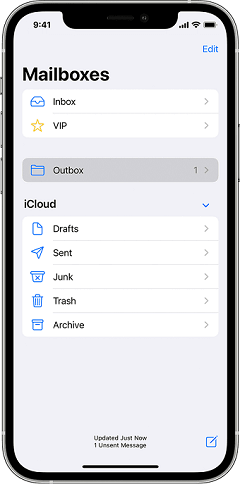
Piezīme:
Tomēr ir svarīgi atzīmēt, ka: Šī funkcionalitāte nav oficiāli apstiprināta Facebook. Iespējams, tā tika plānota, bet nekad pilnībā īstenota, vai arī tā varētu būt ierobežota ar konkrētiem reģioniem vai testēšanas grupām.
5 Pārbaudiet savu e-pasta iesūtni
Lai gan e-pasta paziņojumi par Facebook Messenger pastāv, tie, visticamāk, nav uzticams veids, kā redzēt nesūtītus ziņojumus. Lūk, kāpēc:
1. E-pasta paziņojumi no Messenger parasti koncentrējas uz to, lai informētu jūs par nosūtītajiem ziņojumiem, nevis nesūtītajiem.
2. Pat nosūtītajiem ziņojumiem e-pasta paziņojumi var neietvert faktisko ziņojuma saturu drošības apsvērumu dēļ.
Tāpēc šī metode nav ieteicama nesūtītu ziņojumu atgūšanai.
Tomēr, ja vēlaties pārbaudīt savus e-pasta paziņojumu iestatījumus Messenger (nākotnes nosūtītajiem ziņojumiem), varat sekot šiem soļiem:
Tomēr, ja vēlaties pārbaudīt savus e-pasta paziņojumu iestatījumus Messenger (nākotnes nosūtītajiem ziņojumiem), varat sekot šiem soļiem:
1. solis: Atveriet Facebook lietotni savā tālrunī.
2. solis: Pieskarieties hamburgera izvēlnei (trīs horizontālas līnijas) augšējā kreisajā stūrī.
3. solis: Ritiniet uz leju un pieskarieties "Iestatījumi un privātums."
4. solis: Izvēlieties "Iestatījumi."
5. solis: Pieskarieties "Paziņojumi." Zem "Kur jūs saņemat paziņojumus," meklējiet "E-pasts" sadaļu. Šeit varat pielāgot savas e-pasta paziņojumu preferences.
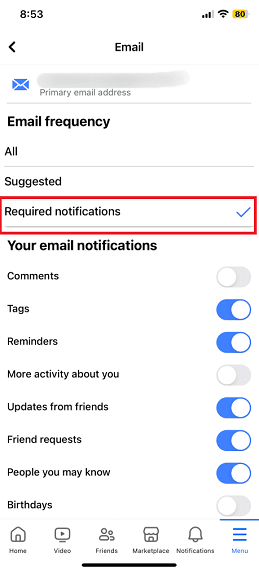
3. daļa: Kā atgūt izdzēstos īsziņas iPhone?
Vai esat zaudējis svarīgas īsziņas savā iPhone? Neuztraucieties! Datu atgūšanas programmatūra, piemēram, iMyFone D-Back, var palīdzēt jums ātri un viegli atgūt izdzēstos ziņojumus. D-Back var atgūt dažādus datu veidus no iPhone/Mac vai Windows datora, ieskaitot īsziņas, kontaktus, fotoattēlus, video un daudz ko citu, pat ja jums nav rezerves kopijas.
Pārbaudiet šo video, lai iegūtu īsu apmācību par izdzēsto īsziņu atgūšanu iPhone
1. solis: Savienojiet un skenējiet: Savienojiet savu iPhone vai Android ierīci ar datoru un palaidiet iMyFone D-Back. Izvēlieties "iPhone atgūšana" režīmu.
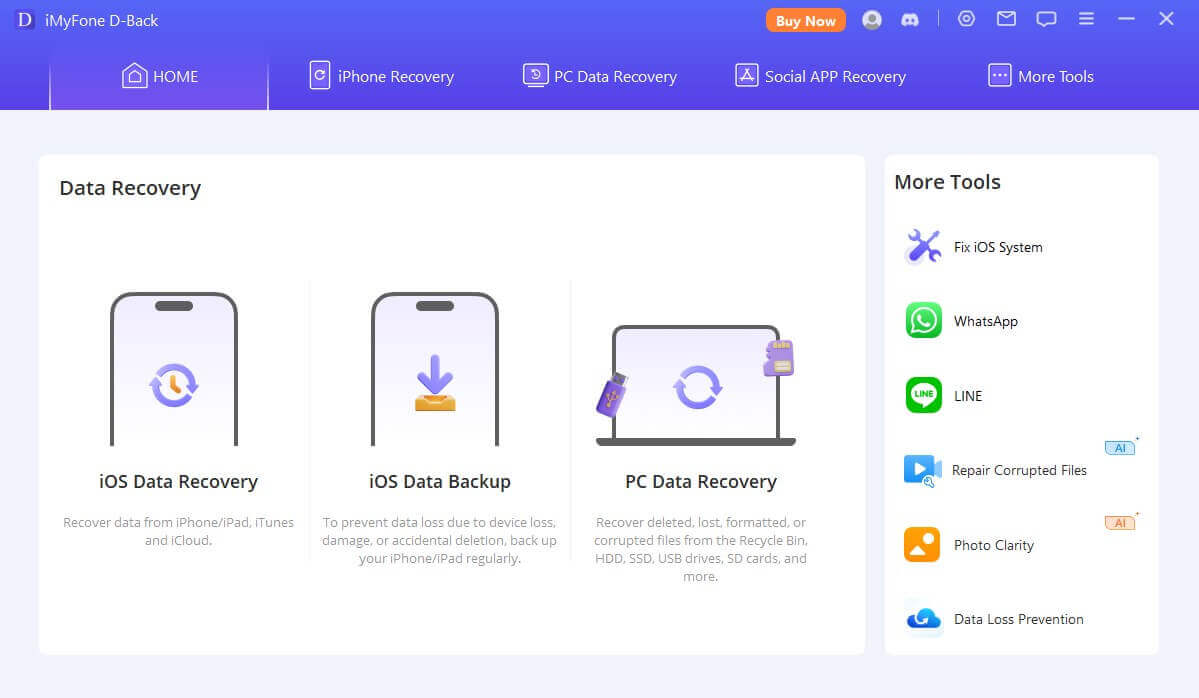
2. solis:Izvēlieties "Ziņojumi" vai "Trešo pušu IM lietotnes", lai prioritizētu ziņojumu atgūšanu. Tad sāciet skenēt ierīces atmiņu.
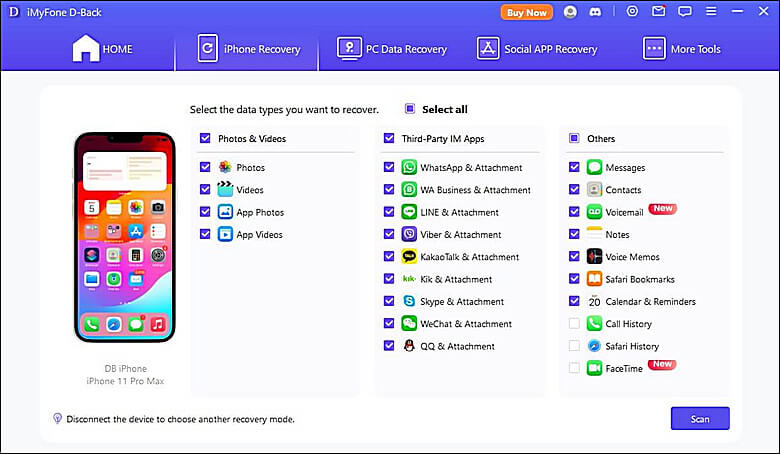
3. solis: Priekšskatiet un atrodiet: Kad skenēšana ir pabeigta, pārlūkojiet atgūtos datus. Izvēlieties nesūtīto ziņojumu, kuru vēlaties atgūt, un noklikšķiniet "Atgūt." Izvēlieties vietu savā datorā, kur saglabāt atgūto ziņojumu.
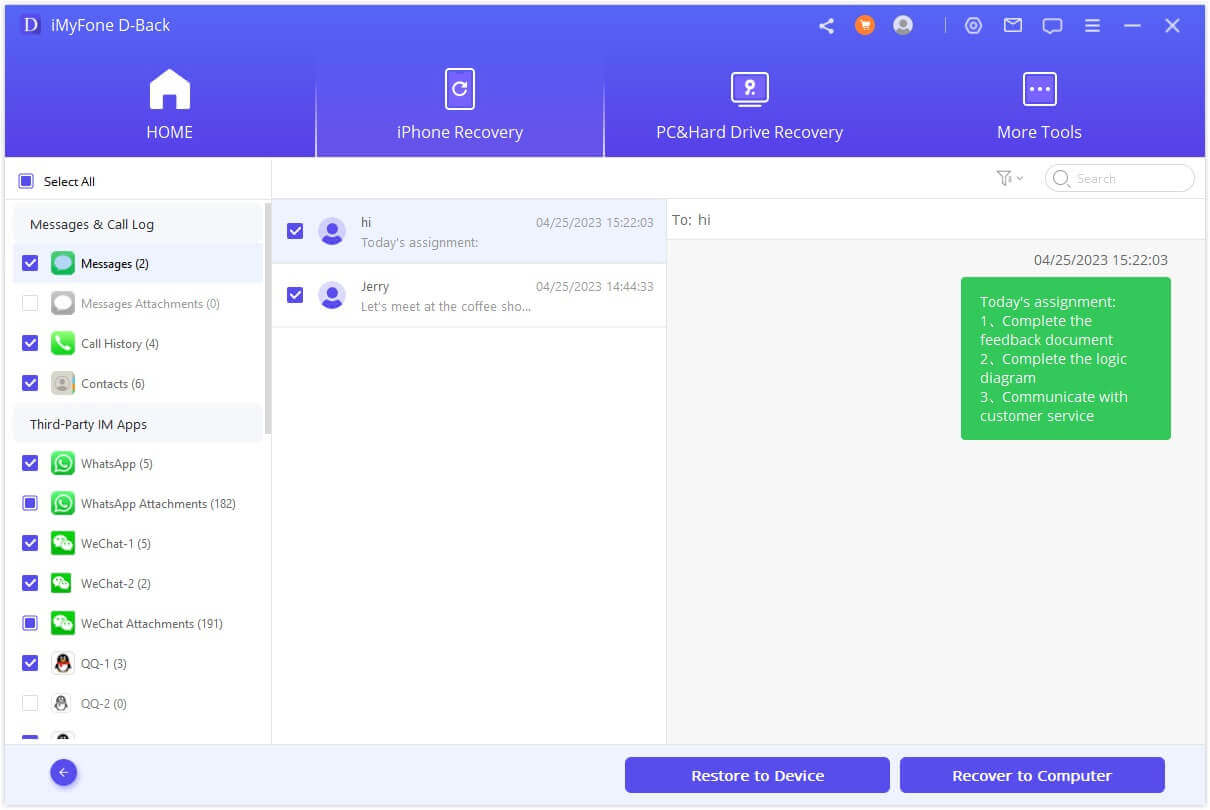
4. daļa: Bieži uzdotie jautājumi par nesūtītiem Messenger ziņojumiem
1Kas notiek, kad jūs atsaucat ziņojumu Messenger?
Messenger piedāvā ērtu "atsaukt ziņojumu" funkciju gan grupu tērzēšanām, gan tiešajiem ziņojumiem (DM). Tas ļauj jums atsaukt ziņojumu, kuru nejauši nosūtījāt vai izlabot kļūdu. Ir divas iespējas: Atsaukt visiem un Atsaukt jums. Ja izvēlaties pēdējo, ziņojums pazudīs tikai no jūsu skatījuma vai tērzēšanas puses. Tomēr, ja izvēlaties pirmo, ne jūs (sūtītājs), ne saņēmējs neredzēs ziņojumu.
2Kāpēc es nevaru atsaukt ziņojumus iPhone
Ja jūs sūtāt ziņojumu kādam, kurš nav atjauninājis uz iOS 16, iPadOS 16, macOS 13 vai vēlāk, sākotnējais ziņojums joprojām būs redzams tērzēšanā. Pat pēc tam, kad jūs atsaucat ziņojumu, saņēmējs joprojām varētu redzēt sākotnējo ziņojumu tērzēšanas vēsturē. Lūk, kā atsaukt ziņojumu:
1. Atveriet Ziņojumu lietotni savā iPhone.
2. Nospiediet un turiet ziņojuma burbuli, kuru vēlaties atsaukt.
3. Pieskarieties "Atsaukt sūtīšanu."
4. Gan jūs, gan saņēmējs saņems apstiprinājumu, ka ziņojums tika atsaukts.
5. Atsaucot ziņojumu, tas tiek noņemts no saņēmēja ierīces.
3Kā redzēt nesūtītus ziņojumus Android?
Lai gan nav garantēta veida, kā redzēt nesūtītus ziņojumus Messenger, Android lietotāji var mēģināt pārbaudīt savu paziņojumu vēsturi ziņojumu priekšskatījumiem. Alternatīvi, ja e-pasta paziņojumi ir iespējoti Messenger uz tā paša e-pasta adreses, pastāv neliela iespēja, ka nesūtītā ziņojuma saturs varētu būt iekļauts e-pasta paziņojumā (lai gan tas ir neuzticams).
Secinājums
Lai gan redzēt nesūtītus Messenger ziņojumus var būt sarežģīti, šajā rakstā aprakstītās metodes piedāvā dažas iespējas, īpaši, ja rīkojaties ātri. Lai potenciāli atgūtu pastāvīgi izdzēstos ziņojumus (ieskaitot nesūtītos ziņojumus dažos gadījumos), datu atgūšanas programmatūra, piemēram, iMyFone D-Back, piedāvā iespējamu risinājumu, lai atgūtu dzēstos datus bez rezerves kopijas.
Atcerieties, ka vienmēr ir laba prakse būt uzmanīgam, pirms nospiežat "atsaukt sūtīšanu" un apsvērt iespēju iespējot tērzēšanas rezerves kopijas, lai aizsargātu svarīgas sarunas.
iMyFone D-Back
- Atbalsta plašu datu tipu klāstu, piemēram, ziņojumus, fotoattēlus, video
- Novērš dažādas iOS problēmas, ieskaitot iestrēgšanu uz Apple logotipa, ekrāna neieslēgšanos, atkopšanas režīma cilpu un melnu ekrānu utt.
- AI labo bojātus/bojātus failus, fotoattēlus un video.
- 100% Darbojas ar dažādiem datu zuduma scenārijiem.
- Atgūstiet zaudētos datus no dažādiem ierīču veidiem